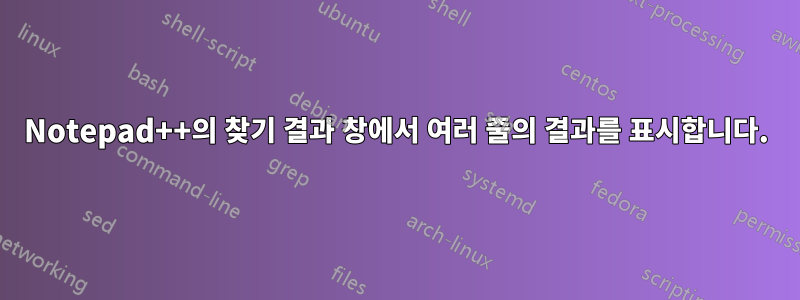
Notepad++를 사용하여 여러 줄 찾기 정규식을 수행했습니다. 줄은 INFO로 시작하고 알려진 숫자 패턴으로 끝납니다. 정규식을 입력한 후 찾기를 클릭하면 기본 창에 올바른 결과가 강조 표시됩니다.
find all in open documents내 사용 사례에서는 동일한 정규식을 사용 하고 싶습니다 . 문제는 내가 그렇게 할 때 찾기 결과 창에 여러 줄 일치 항목의 첫 번째 줄만 표시된다는 것입니다. 정말 유용하려면 찾기 결과 창에 전체 일치 항목(내 경우에는 거의 항상 2줄로 나타남)이 표시되어야 합니다. 찾기 결과 화면의 출력을 가져와서 이 질문의 범위를 벗어나는 다른 프로세스의 입력으로 사용하고 싶습니다.
그러면 전체 여러 줄 일치 항목을 어떻게 표시합니까? 스크립팅이나 프로그래밍 언어의 프로그램으로 이 작업을 수행하는 방법을 생각할 수 있지만 Notepad++에서 이 작업을 어떻게 수행할 수 있습니까?
답변1
부정적인 대답: 정규식 옵션 ".matches newline"을 설정하여 여러 파일에서 여러 줄을 검색하고 선택할 수 있지만 찾기 결과 창에는 발견된 결과당 첫 번째 줄만 나열됩니다.
이 동작은 Notepad++에 내장되어 있으며 변경할 수 없습니다. 나열된 플러그인도 살펴보았는데 어느 것도 변경할 수 없습니다.
이 기능을 기능 요청으로 요청할 수 있습니다. 메모장++ 커뮤니티, 그러나 귀하의 문제에 대한 즉각적인 해결책을 찾을 수 없습니다.
답변2
다음을 시도해 보세요. 문서가 INFO라는 단어로 시작하고 999로 끝난다고 가정해 보겠습니다.
귀하의 정규식은 다음과 같습니다
INFO.+?999
이것이 작동하려면다중 라인, 검색창에서 사용 체크 표시 바로 옆정규식, 다음과 같은 체크박스가 있습니다.. 개행 문자와 일치. 작동하려면 이를 선택해야 합니다.
ps 내 Notepad++ 버전 7.5.1에서 작동하는지 확인했습니다.
ps2 찾기는 각 항목의 첫 번째 줄만 반환합니다. 따라서 일치 항목이 5번째 줄에서 시작하고 10번째 줄에서 끝나는 경우 5번째 줄에서 시작한다고 검색 창에 표시됩니다. 응용 프로그램에서 해당 동작을 변경할 수 없습니다.
답변3
두 단계로 문제를 해결했습니다. 첫 번째 단계:
- 여러 줄 일치
- 일부로 교체하세요표시유용한 정보를 유지하는 두 번째 단계:
- "문서에서 찾기" = 표시된 줄 찾기 [여기에 이미지 설명 입력][1]
[1]: 작업 샘플 참조https://i.stack.imgur.com/ClQjU.png
답변4
이있다해킹 같은이를 달성하는 방법.
- 찾기 대화 상자에서 마크 탭으로 이동합니다.
- 모두 표시를 클릭하세요.
- 이제 표시된 텍스트 복사를 클릭하세요.
- 새 탭을 열고 복사한 텍스트를 붙여넣습니다.
이제 각 검색 결과 일치 항목의 모든 행이 표시되지만 창에는 표시되지 않습니다 Search results. 또 다른 단점은 이것이 현재 문서에서만 작동하므로 요구 사항이 Find All in All Opened Documents충족되지 않는다는 것입니다.
다음 gif는 사육사 로그에서 이러한 단계를 수행하는 방법을 보여줍니다(링크).




